当前位置:首页 - photoshop教程 - 文字特效 - 正文
君子好学,自强不息!
用PS制作珍珠字的效果,做好之后图片看上去就像是用珍珠摆成的字一样。
1、建立一个100*100的图象文件,用椭圆形选框工具画一个固定大小的60*60的圆形选框。
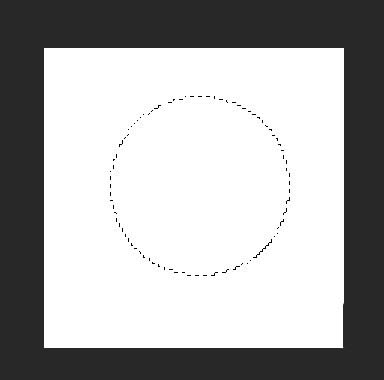
2、填充自己想要的颜色,然后在上面建立一个透明图层,用硬度为0的白色画笔画一个高光区并调整好位置。
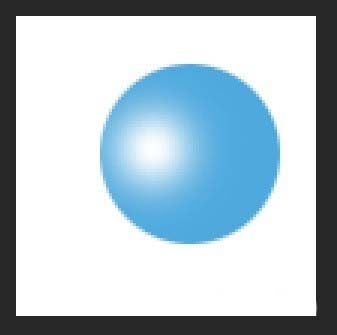
3、合并图层,然后通过设置图层样式来制作出珍珠的立体效果。具体的样式可以一边看预览效果一边设置,只要效果能让自己满意就行。
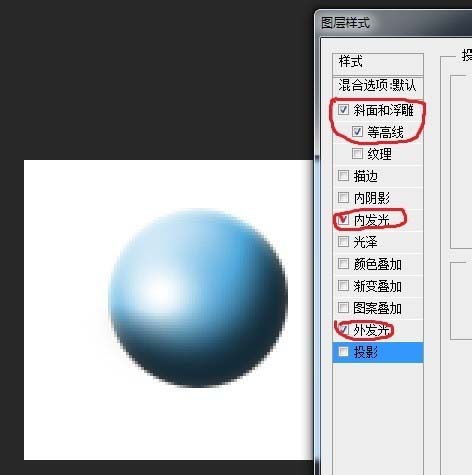
4、点击“编辑”-“定义画笔预设”
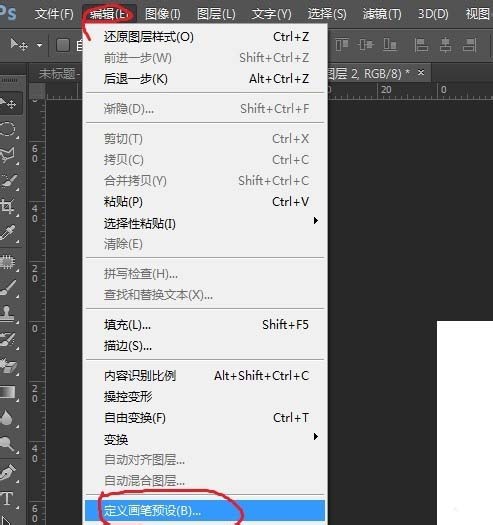
5、在弹出的对话框里点击“确定”(如果你想改个名的话也可以,比如说“我的画笔”)。
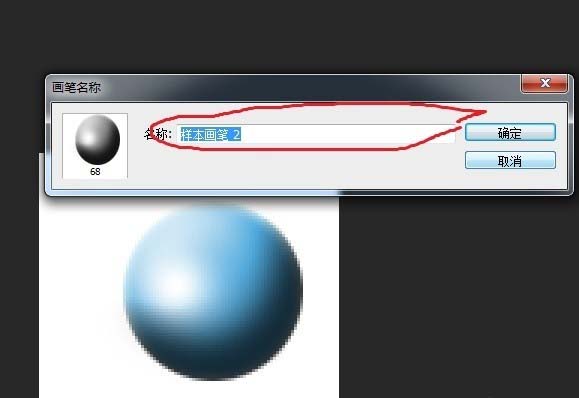
6、再建立一个900*400的图像文档,输入想要的文字并调整好字体及大小、位置,字体最好用笔划粗一点的字体。

7、在画笔预设里边把画笔的大小、间距设置好。
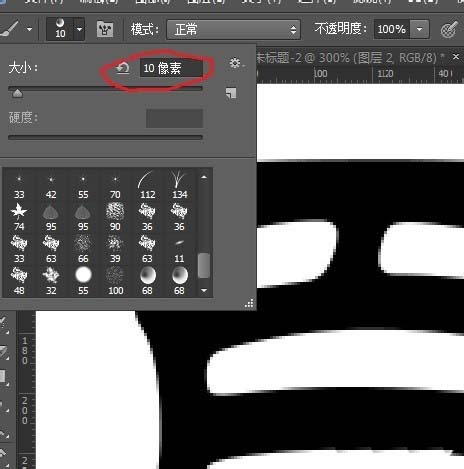
8、然后根据事先设置好的文字往上面画“珍珠”。
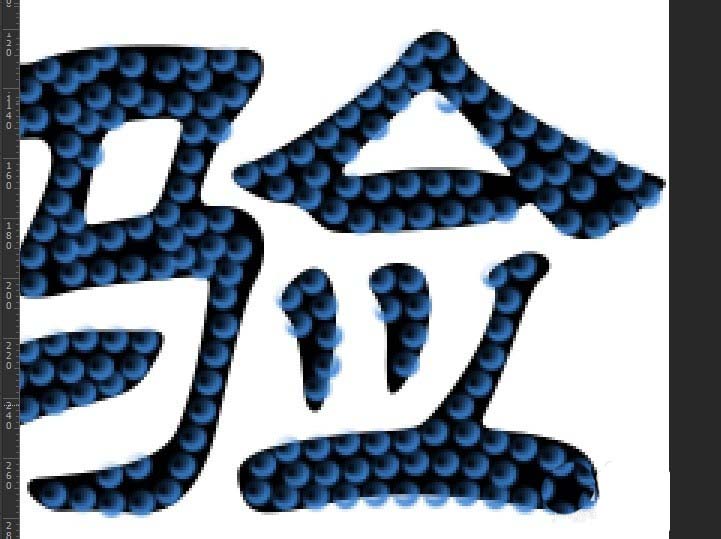
9、画好之后比文字图层删除即可得到效果图:
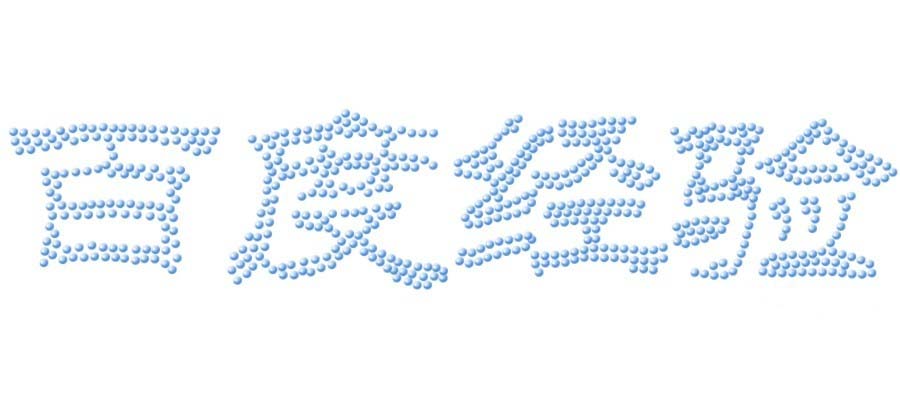
相关文章
标签:平面设计


